 Los escritorios remotos son una excelente herramienta que nos permiten utilizar un equipo sin necesidad de estar frente a el, y que definitivamente son de gran utilidad al momento de dar soporte técnico o solucionar cualquier otro tipo de problema sin estar frente al dispositivo. Aunque en sistemas como Windows podemos encontrar que cuentan con una utilidad nativa para poder utilizar escritorios remotos sin necesidad de instalar otro programa, existen soluciones mas sencillas y completas, como la aplicación de Escritorios remotos de Google Chrome, que no necesita que conozcas mucho del tema para utilizarla, además de ser multiplataforma.
Los escritorios remotos son una excelente herramienta que nos permiten utilizar un equipo sin necesidad de estar frente a el, y que definitivamente son de gran utilidad al momento de dar soporte técnico o solucionar cualquier otro tipo de problema sin estar frente al dispositivo. Aunque en sistemas como Windows podemos encontrar que cuentan con una utilidad nativa para poder utilizar escritorios remotos sin necesidad de instalar otro programa, existen soluciones mas sencillas y completas, como la aplicación de Escritorios remotos de Google Chrome, que no necesita que conozcas mucho del tema para utilizarla, además de ser multiplataforma.
Precisamente esto ultimo es lo que la hace tan interesante, ya que Escritorios remotos de Google Chrome cuenta con un cliente para Android que nos permite manejar nuestro sistema operativo de escritorio con nuestro smartphone, sea Windows, Mac o Linux, no importa, ya que solo necesitaras Google chrome y una cuenta de Google para controlar tu equipo remotamente ¿Te interesa controlar tu computadora desde Android? Entonces sigue leyendo.
Como controlar tu computadora desde Android
Antes de hacer cualquier cosa, necesitaras instalar la aplicación de Escritorios remotos para Google Chrome en tu computadora, la puedes encontrar en la Chrome Web Store.
Después de eso tendrás que instalar la aplicación para Android, que puedes encontrar en Google Play. Algo importante que debes saber es que, aunque te permitirá controlar tu computadora desde Android, no podrás hacer lo contrario, es decir, controlar Android desde tu computadora.
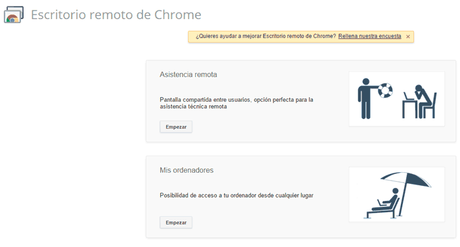
Ahora deberás abrir la aplicación desde la computadora y como verás, aparecerán dos menús desplegables: “Asistencia remota” y “Mis Ordenadores“, abre el segundo y haz click en “Habilitar conexiones remotas”
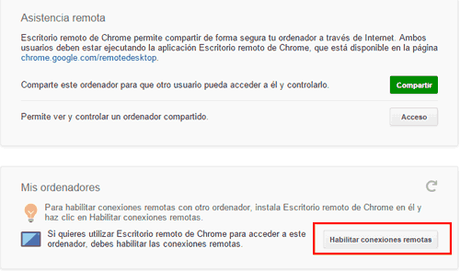
Después de eso empezará la descarga de un archivo a tu equipo, durante el proceso de instalación tendrás que introducir un PIN de seis dígitos que después utilizaras para conectarte al equipo. Si eres usuario de Linux, tienes que saber que la aplicación se encuentra en beta, y para usarla necesitaras Ubuntu 12.04 o mayor, y seguir las instrucciones específicas para este sistema que dan en la página de soporte de la aplicación.
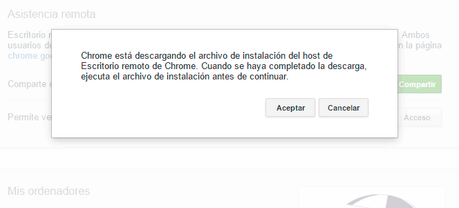
Después de esto, ya habrás habilitado las conexiones remotas a tu equipo y el equipo aparecerá en el menú “Mis ordenadores“.
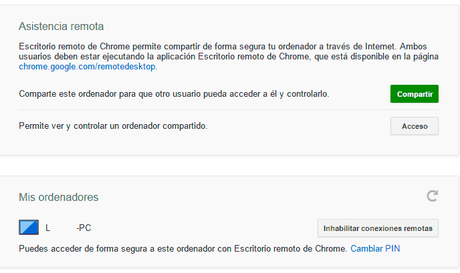
Ahora el siguiente paso será conectarte con tu smartphone para lograr controlar tu computadora desde Android, solo tienes que abrir la aplicación de escritorios remotos de Google Chrome y comprobar que aparezca él ordenador que agregaste a tu cuenta, presiona su nombre e introduce el PIN.
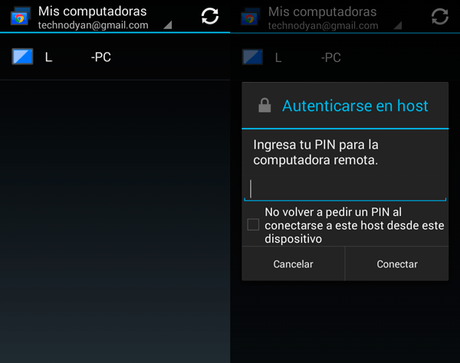
Finalmente, espera a que se realice la conexión, y una vez establecida, podrás ver y controlar tu computadora desde tu Android.
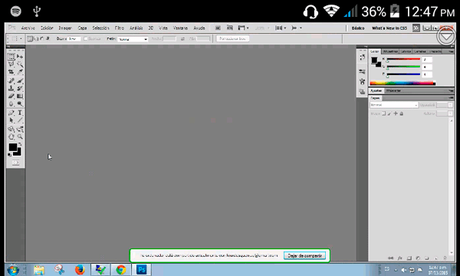
Recuerda que todas las acciones que realices con Android en el ordenador remoto serán visibles en este. También recomiendo que explores las otras opciones del escritorio remoto de Google Chrome, como la pantalla compartida. Por ultimo, si buscas alternativas a esta aplicación para Android, puedes probar con el cliente oficial para escritorios remotos de Microsoft o con el clásico Teamviewer, que incluso en su versión móvil sigue siendo una de las mejores opciones del mercado.
Si te gusto el artículo, puedes compartirlo en redes sociales y seguir a Technodyan en Facebook o Google+ ¡Sería un gran apoyo! ![]()
